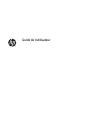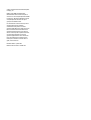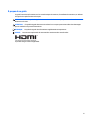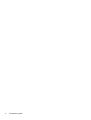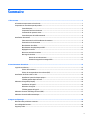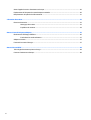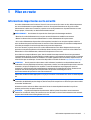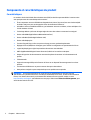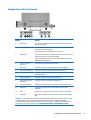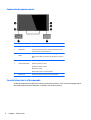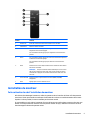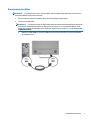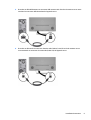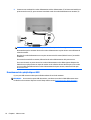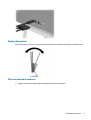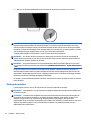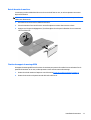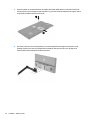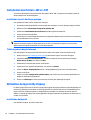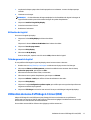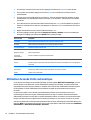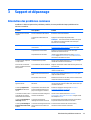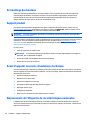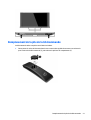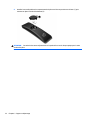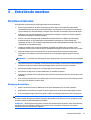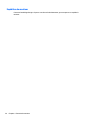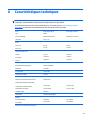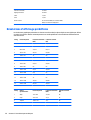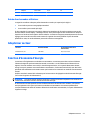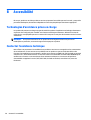Guide de l'utilisateur

© 2014, 2015 Hewlett-Packard Development
Company, L.P.
HDMI, le logo HDMI et High-Definition
Multimedia Interface sont des marques de
commerce ou des marques déposées de HDMI
Licensing LLC. Microsoft et Windows sont des
marques déposées aux États-Unis par le
groupe de sociétés Microsoft.
Les informations contenues dans le présent
document peuvent faire l'objet de
modifications sans préavis. Les seules
garanties applicables aux produits et services
HP sont énoncées dans les déclarations de
garantie expresse jointes à ces produits et
services. Aucune partie du présent document
ne saurait être interprétée comme une
garantie supplémentaire. HP ne saurait être
tenu responsable des éventuelles erreurs
techniques ou d'édition contenues dans ce
guide, ni des omissions.
Deuxième édition : juillet 2015
Référence du document : 783248-052

À propos de ce guide
Ce guide fournit des informations sur les caractéristiques du moniteur, l'installation du moniteur, en utilisant
le logiciel et les spécifications techniques.
AVERTISSEMENT ! Ce symbole signale des instructions dont le non-respect pourrait entraîner des
blessures ou la mort.
ATTENTION : Ce symbole signale des instructions dont le non-respect pourrait entraîner des dommages
pour le matériel ou la perte d'informations.
REMARQUE : Ce symbole signale des informations supplémentaires importantes.
ASTUCE : Les contenus représentés de cette manière constituent des conseils utiles.
Ce produit intègre la technologie HDMI.
iii

iv À propos de ce guide

Sommaire
1 Mise en route ................................................................................................................................................ 1
Informations importantes sur la sécurité ............................................................................................................. 1
Composants et caractéristiques du produit .......................................................................................................... 2
Caractéristiques .................................................................................................................................. 2
Composants arrières et latéraux ........................................................................................................ 3
Commandes du panneau avant .......................................................................................................... 4
Caractéristiques de la télécommande ................................................................................................ 4
Installation du moniteur ........................................................................................................................................ 5
Faites attention lors de l'installation du moniteur ............................................................................. 5
Fixation du socle du moniteur ............................................................................................................. 6
Branchement des câbles ..................................................................................................................... 7
Branchement des périphériques USB ............................................................................................... 10
Réglage du moniteur ......................................................................................................................... 11
Mise sous tension du moniteur ......................................................................................................... 11
Montage du moniteur ........................................................................................................................ 12
Retrait du socle du moniteur .......................................................................................... 13
Fixation du support de montage VESA ........................................................................... 13
2 Fonctionnement du moniteur ....................................................................................................................... 15
Logiciels et utilitaires .......................................................................................................................................... 15
Fichier d'informations ....................................................................................................................... 15
Fichier de correspondance des couleurs (ICM) ................................................................................. 15
Installation des fichiers .INF et .ICM .................................................................................................................... 16
Installation à partir du disque optique ............................................................................................. 16
Téléchargement depuis Internet ...................................................................................................... 16
Utilisation du logiciel My Display ......................................................................................................................... 16
Installation du logiciel ....................................................................................................................... 16
Utilisation du logiciel ......................................................................................................................... 17
Téléchargement du logiciel .............................................................................................................. 17
Utilisation du menu d'affichage à l'écran (OSD) .................................................................................................. 17
Utilisation du mode Veille automatique ............................................................................................................. 18
3 Support et dépannage .................................................................................................................................. 19
Résolution des problèmes communs .................................................................................................................. 19
Verrouillage des boutons .................................................................................................................................... 20
Support produit ................................................................................................................................................... 20
v

Avant d'appeler le service d'assistance technique ............................................................................................. 20
Emplacement de l'étiquette de caractéristiques nominales .............................................................................. 20
Remplacement de la pile de la télécommande ................................................................................................... 21
4 Entretien du moniteur .................................................................................................................................. 23
Directives d'entretien .......................................................................................................................................... 23
Nettoyage du moniteur ..................................................................................................................... 23
Expédition du moniteur ..................................................................................................................... 24
Annexe A Caractéristiques techniques ............................................................................................................. 25
Résolutions d'affichage prédéfinies ................................................................................................................... 26
Entrée dans les modes utilisateur .................................................................................................... 27
Adaptateur secteur .............................................................................................................................................. 27
Fonction d'économie d'énergie ........................................................................................................................... 27
Annexe B Accessibilité .................................................................................................................................... 28
Technologies d'assistance prises en charge ....................................................................................................... 28
Contacter l'assistance technique ........................................................................................................................ 28
vi

1Mise en route
Informations importantes sur la sécurité
Un cordon d'alimentation est fourni avec l'écran. Si vous vous servez d'un autre cordon, utilisez uniquement
une source d'alimentation et prise adaptées à cet écran. Pour plus d'informations sur le jeu de cordons
d'alimentation à utiliser avec le moniteur, reportez-vous aux Informations sur le produit fournies sur votre
disque optique, s'il est inclus, ou dans la documentation incluse.
AVERTISSEMENT ! Pour diminuer le risque de choc électrique ou de dommages matériels :
• Branchez le cordon d’alimentation sur une prise secteur facilement accessible à tout moment.
• Mettez l’ordinateur hors tension en débranchant le cordon d'alimentation de la prise secteur.
• Si le cordon d'alimentation dispose d'une fiche tripolaire, branchez-le sur une prise tripolaire reliée à la
terre. Ne désactivez pas la broche de mise à la terre du cordon d'alimentation, en branchant un adaptateur à
2 broches par exemple. Cette broche représente une protection importante.
Pour votre sécurité, ne posez rien sur les cordons d'alimentation ou les câbles. Disposez-les de sorte que
personne ne risque de les piétiner ou de trébucher dessus. Ne tirez pas sur le cordon ou sur les câbles. Pour
débrancher le cordon d'alimentation, saisissez la fiche puis tirez-la vers vous.
Pour réduire tout risque de blessure grave, lisez le manuel électronique intitulé Sécurité et ergonomie de
l'environnement de travail. Ce guide explique comment agencer correctement un poste de travail et comment
s'installer confortablement devant un ordinateur. Il contient également des informations importantes sur la
sécurité électrique et mécanique. Ce manuel est disponible sur le Web à l’adresse
http://www.hp.com/ergo.
ATTENTION : Pour la protection du moniteur et de l'ordinateur, branchez les cordons d'alimentation de
l'ordinateur et de ses périphériques (moniteur, imprimante, scanner) sur un dispositif de protection contre les
surtensions, tel qu'une multiprise ou un onduleur. Toutes les multiprises ne protègent pas contre les
surtensions ; cette fonction doit être spécifiquement mentionnée sur l'étiquette de la prise. Choisissez une
multiprise dont le fabricant garantit le remplacement des produits endommagés en cas de
dysfonctionnement de la protection contre les surtensions.
Utilisez des meubles de taille appropriée et conçus pour soutenir correctement votre écran à cristaux liquides
HP.
AVERTISSEMENT ! Les écrans à cristaux liquides qui sont placés de manière inappropriée sur des
commodes, des bibliothèques, des étagères, des bureaux, des haut-parleurs ou des tiroirs pourraient tomber
et entraîner des blessures.
Acheminez tous les cordons et câbles connectés à l'écran à cristaux liquides de manière à ce qu'ils ne
puissent pas être tirés, attrapés ou arrachés.
REMARQUE : Ce produit est adapté au divertissement. Veillez à placer l'écran dans un environnement
lumineux et contrôlé afin d'éviter les interférences avec la lumière et les surfaces lumineuses environnantes
qui pourraient entraîner des reflets gênants sur l'écran.
Informations importantes sur la sécurité 1

Composants et caractéristiques du produit
Caractéristiques
Le moniteur rétroéclairé à diode électroluminescente (LED) est doté d'un panneau AMVA+ à matrice active.
Voici quelques-unes des caractéristiques du moniteur :
●
Écran comportant une zone affichable en diagonale de 81,28 cm (32 pouces) avec une résolution QHD
de 2560 x 1440, avec prise en charge plein écran des résolutions inférieures
●
Inclinable et offre une visibilité excellente, que l'utilisateur soit assis ou debout, ou bien se déplace d’un
côté du moniteur à l’autre
●
Technologie AMVA+ qui fournit de larges angles de vue et des couleurs conservant leur intégrité
●
Entrée vidéo HDMI (High-Definition Multimedia Interface)
●
Entrée vidéo MHL (Mobile High-Definition Link)
●
Entrée vidéo DisplayPort
●
Fonction Plug and Play si celle-ci est prise en charge par votre système d'exploitation
●
Réglages à l'écran (OSD) dans 10 langues, pour faciliter la configuration et l'optimisation de l'écran
●
Logiciel My Display pour régler les paramètres du moniteur sous Windows
●
HDCP (High Bandwidth Digital Content Protection) utilisé sur les entrées numériques
●
Disque de logiciel et de documentation contenant les pilotes du moniteur et la documentation du
produit
●
Télécommande
●
Support de montage VESA pour la fixation de l'écran sur un dispositif de montage mural ou un bras
pivotant
●
Concentrateur USB 2.0 avec un port montant et deux ports descendants
●
Haut-parleurs intégrés et prise casque Audio pour une qualité sonore optimale
REMARQUE : Pour plus d'informations sur la sécurité et les réglementations, reportez-vous aux
Informations sur le produit fournies sur votre disque multimédia, s'il est inclus, ou dans la documentation
incluse. Pour obtenir des mises à jour du manuel de l'utilisateur de votre produit, rendez-vous sur
http://www.hp.com/support, puis sélectionnez votre pays. Sélectionnez Pilotes et téléchargements, puis
suivez les instructions à l’écran.
2 Chapitre 1 Mise en route

Composants arrières et latéraux
Élément Fonction
1 Bouton Menu Permet d'ouvrir le menu OSD, de sélectionner un élément du menu OSD ou
de fermer le menu OSD.
2 Bouton Plus Si le menu OSD est affiché, permet de naviguer en avant dans les options et
d'augmenter le niveau des réglages.
Si le menu OSD est inactif, permet d'ouvrir le menu audio.
3 Bouton Moins Si le menu de réglage à l'écran est affiché, permet de revenir en arrière dans
les options et de diminuer le niveau des réglages.
Si le menu OSD est inactif, permet de passer au port d'entrée actif suivant
(HDMI, MHL/HDMI, DisplayPort).
4 Caissons d'extrêmes
graves (2)
Fournit les graves au système de haut-parleurs.
5 Prise casque Permet de raccorder un cordon de casque (non fourni) au moniteur.
6 Connecteur d'alimentation Permet de raccorder le cordon d'alimentation externe à l'écran.
7 USB 2.0 montant Permet de relier l'appareil source et le moniteur à l'aide d'un câble du
concentrateur USB.
8 USB 2.0 descendant Permet de connecter des périphériques USB à l'écran.
9 USB 2.0 descendant avec
chargement
Permet de connecter des périphériques USB à l'écran.
10 Audio In (Entrée audio) Permet de relier l'appareil source et le moniteur à l'aide d'un câble audio.
11 DisplayPort Permet de relier l'appareil source et le moniteur à l'aide d'un câble
DisplayPort.
12 HDMI Permet de relier l'appareil source et le moniteur à l'aide d'un câble HDMI.
13 MHL/HDMI Permet de relier l'appareil source et le moniteur à l'aide d'un câble HDMI ou
MHL.
REMARQUE : Le port USB 2.0 descendant avec chargement fournit également du courant électrique pour charger
un périphérique tel qu'un smartphone ou une tablette. Vous pouvez activer le courant électrique pour le
chargement même lorsque le bouton d'alimentation du moniteur est éteint, en modifiant les paramètres dans le
menu OSD. Ouvrez le menu OSD et sélectionnez Commande d'alimentation > Alimentation USB > Activée.
Composants et caractéristiques du produit 3

Commandes du panneau avant
Commande Fonction
1 Haut-parleurs (2) Fournit un son audio de qualité supérieure.
2 Voyant Muet Le voyant est allumé lorsque le volume est désactivé et éteint
lorsque le volume n'est pas désactivé.
3 Volume/Mute (Volume/
Moins)
Ajustez le volume en tournant le bouton de réglage du volume.
Appuyez vers le haut sur le bouton pour désactiver ou activer le
son.
4 Mise sous tension Permet d'allumer et d'éteindre le moniteur.
5 Voyant d’alimentation Système sous tension = blanc
Système hors tension = éteint
Mode veille = orange
Mode minuterie veille = orange clignotant
6 Récepteur IR Reçoit les informations émises par la télécommande.
Caractéristiques de la télécommande
La télécommande peut être utilisée pour allumer ou éteindre le moniteur, ouvrir et faire des réglages dans le
menu OSD, régler le volume et désactiver ou rétablir le son des haut-parleurs.
4 Chapitre 1 Mise en route

Bouton Fonction
1 Émetteur IR Envoie des informations de la télécommande vers le moniteur.
2 Alimentation Allume ou éteint le moniteur.
3 Plus Si le menu OSD est affiché, permet de naviguer en avant dans les options et
d'augmenter le niveau des réglages.
Si le menu OSD est inactif, appuyez pour augmenter le volume des haut-
parleurs.
4 Moins Si le menu OSD est affiché, permet de revenir en arrière dans les options et
de diminuer le niveau des réglages.
Si le menu OSD est inactif, appuyez pour diminuer le volume des haut-
parleurs.
5 Menu Permet d'ouvrir le menu OSD, de sélectionner un élément du menu OSD ou
de fermer le menu OSD.
REMARQUE : Lorsque vous utilisez la télécommande pour ouvrir le menu
OSD, le menu s'affiche en mode Large. Vous pouvez remettre le menu en
mode Normal en appuyant sur une des touches du menu situé sur le côté
de l'écran.
6 Source d’entrée Permet de passer au port d'entrée actif suivant (HDMI, MHL/HDMI,
DisplayPort).
7 Muet Appuyez pour activer ou désactiver le son.
Installation du moniteur
Faites attention lors de l'installation du moniteur
Afin d'éviter d'endommager le moniteur, veillez à ne jamais toucher la surface de l'écran LCD. Une pression
exercée sur l'écran peut entraîner un manque d’uniformité des couleurs ou une désorientation des cristaux
liquides. Si cela se produit, l'écran ne reviendra pas à son état normal.
Si vous installez un socle, placez le moniteur face vers le bas sur une surface plane recouverte d'un tissu non
abrasif ou d'une protection en mousse. Cela vous permet d'éviter de rayer, d'abîmer ou de casser l'écran et
d'endommager les boutons du panneau avant.
Installation du moniteur 5

REMARQUE : Il est possible que votre moniteur ne soit pas totalement identique à l'illustration qui figure
dans ce manuel.
Fixation du socle du moniteur
ATTENTION : L'écran est fragile. Évitez de toucher ou appliquer une pression sur l'écran ; cela peut causer
des dommages.
ASTUCE : Prenez en compte l'emplacement de l'écran car sa face avant peut provoquer des réflexions
parasites à partir de surfaces lumineuses et brillantes environnantes.
1. Sortez le moniteur de sa boîte et posez-le, écran vers le bas, sur une surface plane recouverte d'un tissu
propre et sec.
2. Fixez le socle au moniteur en insérant le support en haut du socle dans le connecteur à l'arrière de
l'écran jusqu'à ce que le support se mette en place (on entend un clic).
6 Chapitre 1 Mise en route

Branchement des câbles
REMARQUE : Le moniteur est livré avec certains câbles. Tous les câbles mentionnés dans cette section ne
sont pas forcément fournis avec le moniteur.
1. Placez le moniteur près de l'ordinateur, dans un endroit pratique et bien ventilé.
2. Connectez un câble vidéo.
REMARQUE : Les entrées recevant un signal vidéo valide sont détectées automatiquement par l'écran.
Vous pouvez sélectionner les entrées en appuyant sur le bouton Moins sur le panneau latéral, ou au
moyen de la commande d'affichage à l'écran (OSD) en appuyant sur le bouton Menu et en sélectionnant
Commande d'entrée.
●
Branchez un câble HDMI au connecteur HDMI situé à l'arrière du moniteur et son autre extrémité
sur l'appareil source.
Installation du moniteur 7

●
Branchez un câble MHL au connecteur MHL/HDMI situé à l'arrière du moniteur et au connecteur
micro USB du périphérique source compatible MHL, tel qu'un smartphone ou une tablette, pour
transférer le contenu du périphérique mobile sur votre écran.
REMARQUE : Le signal vidéo pris en charge par l'interface MHL est limité à la résolution de sortie
de l'appareil mobile.
REMARQUE : Le connecteur MHL permet également de recharger votre périphérique mobile MHL
lorsqu'ils sont connectés et en transmission en continu.
REMARQUE : Vous pouvez également brancher un câble HDMI entre le port MHL/HDMI du
moniteur et un périphérique source HDMI.
●
Branchez un câble DisplayPort au connecteur DisplayPort situé à l'arrière du moniteur et son autre
extrémité au connecteur DisplayPort de l'appareil source.
8 Chapitre 1 Mise en route

3. Branchez un câble USB montant au connecteur USB montant situé à l'arrière du moniteur et son autre
extrémité au connecteur USB descendant de l'appareil source.
4. Branchez un câble audio au connecteur d'entrée audio (Audio In) situé à l'arrière du moniteur et son
autre extrémité au connecteur de sortie audio (Audio Out) de l'appareil source.
Installation du moniteur 9

5. Connectez une extrémité du cordon d'alimentation au bloc d'alimentation (1) et l'autre extrémité à une
prise secteur de terre (2), puis connectez l'extrémité ronde du cordon d'alimentation au moniteur (3).
AVERTISSEMENT ! Pour diminuer le risque de choc électrique ou de dommages matériels :
Ne neutralisez pas la connexion de terre du cordon d'alimentation. La prise de terre est un élément de
sécurité essentiel.
Branchez le cordon d'alimentation sur une prise secteur mise à la masse (reliée à la terre), accessible
facilement.
Pour mettre le matériel hors tension, débranchez le cordon d'alimentation de la prise secteur.
Pour votre sécurité, ne posez rien sur les cordons d'alimentation ou les câbles signaux. Disposez les
câbles de sorte que personne ne risque de marcher ou de trébucher dessus. Ne tirez pas sur le cordon
ou sur un câble. Pour débrancher le cordon d'alimentation de la prise secteur, saisissez la fiche puis
tirez-la vers vous.
Branchement des périphériques USB
Il y a un port USB montant et deux ports USB descendants à l'arrière du moniteur.
REMARQUE : Pour activer les ports USB du moniteur, vous devez raccorder le câble USB montant entre
l'ordinateur et le moniteur. Reportez-vous à l'étape 4 de la section
Branchement des câbles à la page 7.
10 Chapitre 1 Mise en route

Réglage du moniteur
Inclinez l'écran vers l'avant ou vers l'arrière pour l'installer dans une position confortable, au niveau des yeux.
Mise sous tension du moniteur
1. Appuyez sur le bouton d'alimentation du périphérique source pour l'allumer.
Installation du moniteur 11

2. Appuyez sur le bouton d'alimentation situé à l'avant du moniteur pour le mettre sous tension.
ATTENTION : Des dommages de type « image gravée » peuvent se produire sur les moniteurs qui affichent
la même image statique pendant une période prolongée.* Pour éviter ce type de dommages, vous devez
toujours activer l'économiseur d'écran ou éteindre le moniteur lorsque vous ne vous en servez pas pendant
longtemps. La rémanence d'image à l'écran peut apparaître sur tous les écrans à cristaux liquides. Les écrans
avec dommages de type « image gravée » ne sont pas couverts par la garantie HP.
* Une période prolongée correspondant à 12 heures consécutives de non utilisation.
REMARQUE : Si le bouton de mise sous tension ne répond pas, peut-être la fonction de verrouillage du
bouton de mise sous tension est-elle activée. Pour désactiver cette fonction, maintenez enfoncé le bouton
d'alimentation du moniteur pendant 10 secondes.
REMARQUE : Vous pouvez désactiver le voyant d'alimentation dans le menu OSD. Appuyez sur le bouton
Menu du panneau avant du moniteur, puis sélectionnez Commande d'alimentation > Voyant d'alimentation
> Non.
Lorsque le moniteur est sous tension, un message État du moniteur s'affiche pendant cinq secondes. Le
message indique à quelle entrée correspond le signal actif actuel, l'état du réglage de la mise en source du
commutateur automatique (marche ou arrêt ; réglage par défaut activé), la résolution d'affichage préréglée
actuelle et la résolution d'affichage préréglée recommandée.
Le moniteur recherche automatiquement une entrée active parmi les entrées de signal et utilise cette entrée
pour l'affichage.
Montage du moniteur
L'écran peut être fixé sur un mur, un bras pivotant ou tout autre dispositif de montage.
REMARQUE : Cet appareil est conçu pour prendre en charge un support de montage mural compatible avec
la norme UL ou CSA.
ATTENTION : Le moniteur est compatible avec des orifices de montage d'un entraxe de 100 mm selon la
norme VESA. Pour monter le moniteur sur un support d'un autre fabricant, il faut quatre vis de 4 mm de
diamètre d'un pas de 0,7 et de 10 mm de long. N'utilisez pas de vis plus longues, elles pourraient
endommager l'écran. Il est important de vérifier que le support est conforme à la norme VESA, et conçu pour
supporter le poids du moniteur. Pour un fonctionnement optimal, il est essentiel d'utiliser la source
d'alimentation et le câble fournis.
12 Chapitre 1 Mise en route

Retrait du socle du moniteur
Le moniteur peut être désolidarisé de son socle en vue de le fixer au mur, sur un bras pivotant ou un autre
dispositif de fixation.
ATTENTION : Avant de commencer à démonter le moniteur, assurez-vous qu'il est éteint et que tous les
câbles sont déconnectés.
1. Déconnectez et retirez tous les câbles du moniteur.
2. Placez le moniteur face vers le bas sur une surface plane recouverte d'un tissu sec et doux.
3. Appuyez sur le loquet de dégagement (1) et faites glisser le socle pour le détacher de son connecteur
situé sur l'écran (2).
Fixation du support de montage VESA
Un support de montage VESA est fourni avec le moniteur pour pouvoir être utilisé si vous souhaitez fixer le
panneau du moniteur sur un mur, un bras pivotant ou tout autre accessoire de montage.
1. Retirez le socle du moniteur. Reportez-vous à la section
Retrait du socle du moniteur à la page 13.
2. Retirez la vis située sur la partie centrale de l'arrière de l'écran.
Installation du moniteur 13

3. Insérez le taquet sur la partie inférieure du support de fixation VESA dans le connecteur à l'arrière de
l'écran jusqu'à ce que le support se mette en place (1), puis fixez la partie supérieure du support avec la
vis qui était installée au centre de l'écran (2).
4. Pour fixer le moniteur sur un bras pivotant ou un autre dispositif de montage, insérez quatre vis de
montage à travers les trous sur le dispositif de montage et dans les trous de vis sur le support de
fixation VESA qui était installé à l'arrière du moniteur.
14 Chapitre 1 Mise en route
La page est en cours de chargement...
La page est en cours de chargement...
La page est en cours de chargement...
La page est en cours de chargement...
La page est en cours de chargement...
La page est en cours de chargement...
La page est en cours de chargement...
La page est en cours de chargement...
La page est en cours de chargement...
La page est en cours de chargement...
La page est en cours de chargement...
La page est en cours de chargement...
La page est en cours de chargement...
La page est en cours de chargement...
-
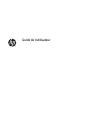 1
1
-
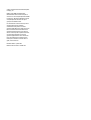 2
2
-
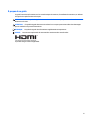 3
3
-
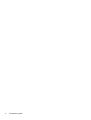 4
4
-
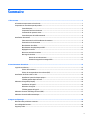 5
5
-
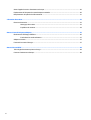 6
6
-
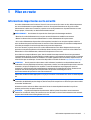 7
7
-
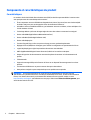 8
8
-
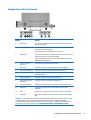 9
9
-
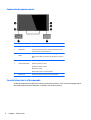 10
10
-
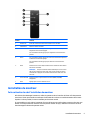 11
11
-
 12
12
-
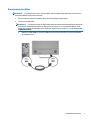 13
13
-
 14
14
-
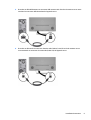 15
15
-
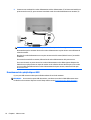 16
16
-
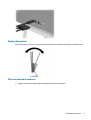 17
17
-
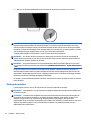 18
18
-
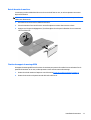 19
19
-
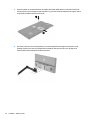 20
20
-
 21
21
-
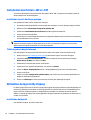 22
22
-
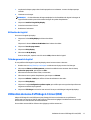 23
23
-
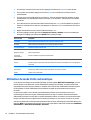 24
24
-
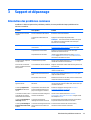 25
25
-
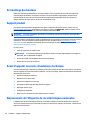 26
26
-
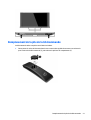 27
27
-
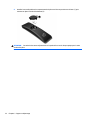 28
28
-
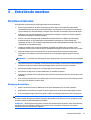 29
29
-
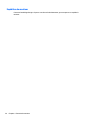 30
30
-
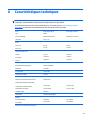 31
31
-
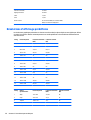 32
32
-
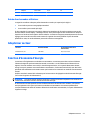 33
33
-
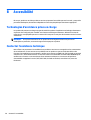 34
34
HP ENVY 24 23.8-inch IPS Monitor with Beats Audio Mode d'emploi
- Taper
- Mode d'emploi
- Ce manuel convient également à
Documents connexes
-
HP EliteDisplay E233 23-inch Monitor Le manuel du propriétaire
-
HP Z Display Z34c 34-inch Ultra Wide Curved Display Mode d'emploi
-
HP EliteDisplay S240uj 23.8-inch USB-C Wireless Charging Monitor Mode d'emploi
-
HP Pavilion 27c 27-in Curved Display Mode d'emploi
-
HP Pavilion 32 32-inch Display Mode d'emploi
-
HP EliteDisplay E240c 23.8-inch Video Conferencing Monitor Mode d'emploi
-
HP OMEN 32 32-inch Display Mode d'emploi
-
HP EliteDisplay E240c 23.8-inch Video Conferencing Monitor Mode d'emploi
-
HP ENVY 34 34-inch Display Mode d'emploi
-
HP EliteDisplay S340c 34-inch Curved Monitor Mode d'emploi